Windows 11 mang đến giao diện hiện đại, đẹp mắt cùng nhiều tính năng độc đáo, trong đó có Spotlight – công cụ tự động thay đổi hình nền với những bức ảnh tuyệt đẹp từ khắp nơi trên thế giới. Tuy nhiên, không phải ai cũng hài lòng với biểu tượng “Learn more about this picture” xuất hiện trên màn hình nền. Vậy làm thế nào để xóa icon Learn more about this picture một cách hiệu quả? Hãy cùng khám phá các giải pháp chi tiết dưới đây!
| Tham gia kênh Telegram của AnonyViet 👉 Link 👈 |
Tại sao biểu tượng “Learn more about this picture” gây khó chịu?
Tính năng Spotlight trên Windows 11 không chỉ cung cấp hình nền mà còn cho phép người dùng nhấp vào biểu tượng “Learn more about this picture” để tìm hiểu thông tin về hình ảnh. Ý tưởng này tuy thú vị nhưng lại không được lòng tất cả mọi người. Theo phản ánh từ Windows Latest, cộng đồng người dùng phàn nàn rằng biểu tượng này làm rối giao diện desktop, đặc biệt khi họ chỉ muốn tận hưởng hình nền mà không cần thêm thông tin.
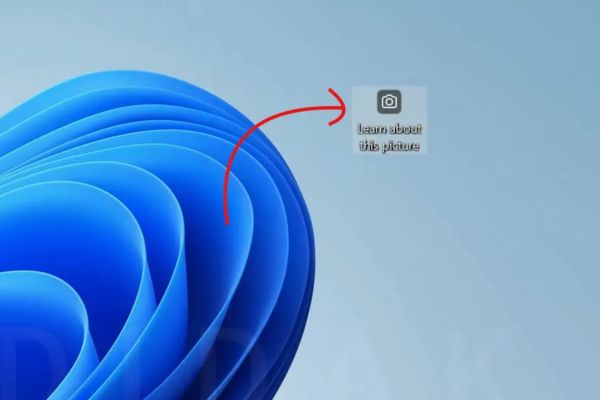
Thậm chí, một bài đăng trên Microsoft Feedback Hub liên quan đến vấn đề này đã thu hút hơn 400.000 lượt xem. Điều đó cho thấy nhu cầu xóa icon Learn more about this picture không chỉ là ý kiến cá nhân mà đã trở thành mong muốn chung của đông đảo người dùng. Đáng tiếc, Microsoft hiện chưa tích hợp tùy chọn tắt trực tiếp trong phần Cài đặt, buộc người dùng phải tìm đến các giải pháp thủ công.
Cách xóa icon Learn more about this picture
Nếu bạn không quá “mặn mà” với Spotlight, cách dễ nhất để loại bỏ biểu tượng này là tắt hoàn toàn tính năng và chuyển sang sử dụng hình nền tĩnh từ bộ sưu tập cá nhân.
Để thực hiện, bạn chỉ cần vào Settings > Personalization > Background, chọn “Picture” hoặc “Slideshow” thay vì “Windows Spotlight”. Tuy nhiên, nhược điểm của phương pháp này là bạn sẽ mất đi sự tiện lợi của hình nền tự động thay đổi mỗi ngày.
Đối với những ai vẫn muốn giữ Spotlight nhưng không chịu nổi biểu tượng khó ưa, đừng lo! Dưới đây là hai cách hiệu quả để xóa icon Learn more about this picture mà không cần từ bỏ tính năng yêu thích.
Phương pháp 1: Sử dụng Registry Editor để xóa icon
Đây là giải pháp kỹ thuật nhưng cực kỳ hiệu quả để xóa icon Learn more about this picture. Tuy nhiên, bạn cần thao tác cẩn thận để tránh ảnh hưởng đến hệ thống. Hãy làm theo các bước sau:
Bước 1: Nhấn tổ hợp phím Windows + R, gõ “regedit” và nhấn Enter. Điều hướng đến đường dẫn sau:
HKEY_CURRENT_USER\Software\Microsoft\Windows\CurrentVersion\Explorer\HideDesktopIcons\NewStartPanel
Bước 2: Tạo khóa mới: Nhấp chuột phải vào vùng trống, chọn New > DWORD (32-bit) Value.
Bước 3: Đặt tên khóa: Nhập {2cc5ca98-6485-489a-920e-b3e88a6ccce3} và nhấn Enter.
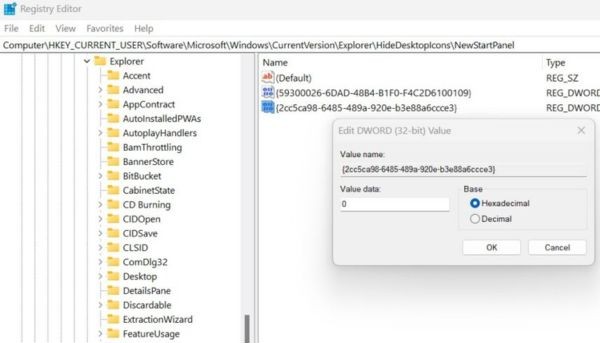
Bước 4: Chỉnh sửa giá trị: Nhấp đúp vào khóa vừa tạo, giữ nguyên chế độ Hexadecimal, đổi Value Data thành 1, rồi nhấn OK.
Bước 5: Khởi động lại máy: Thoát Registry Editor và khởi động lại PC để áp dụng thay đổi.
Sau khi hoàn tất, biểu tượng “Learn more about this picture” sẽ biến mất hoàn toàn khỏi màn hình nền. Nếu muốn khôi phục, bạn chỉ cần quay lại khóa trên và đổi Value Data về 0.
Phương pháp 2: Sử dụng Explorer Patcher để tắt biểu tượng
Nếu bạn không quen với việc chỉnh sửa Registry, ứng dụng bên thứ ba như Explorer Patcher là lựa chọn thân thiện hơn để xóa nó. Đây là công cụ mã nguồn mở, dễ sử dụng và an toàn. Các bước thực hiện như sau:
Bước 1: Truy cập trang GitHub của Explorer Patcher TẠI ĐÂY để tải phiên bản mới nhất.
Bước 2: Chạy tệp cài đặt và chờ quá trình hoàn tất. Sau khi cài đặt, ứng dụng sẽ tự động khởi chạy.
Bước 3: Chuyển sang tab Spotlight trong menu bên trái. Nhấp vào Hide the “Learn more about this picture” icon.
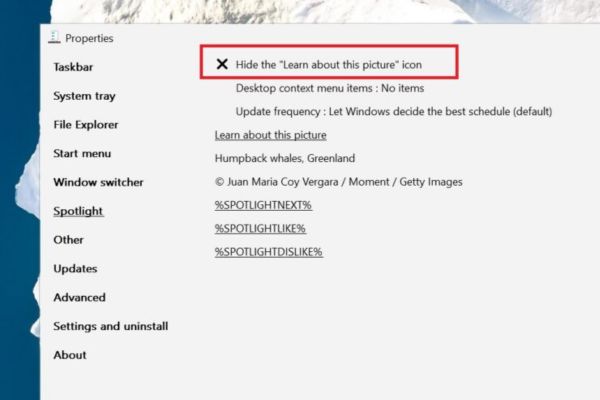
Ngay lập tức, biểu tượng sẽ biến mất mà không cần khởi động lại máy. Nếu muốn khôi phục, bạn chỉ cần bỏ chọn tùy chọn này trong ứng dụng là xong.
Lời kết
Với hàng trăm nghìn phản hồi từ người dùng, Microsoft có thể sẽ sớm bổ sung tùy chọn chính thức để xóa icon Learn more about this picture trong các bản cập nhật Windows 11 sắp tới. Điều này không chỉ cải thiện trải nghiệm người dùng mà còn thể hiện sự lắng nghe từ gã khổng lồ công nghệ. Trong lúc chờ đợi, bạn hoàn toàn có thể áp dụng các phương pháp trên để tận hưởng màn hình nền sạch sẽ, gọn gàng theo ý thích!
Câu hỏi thường gặp
Tôi có thể tắt hoàn toàn tính năng Spotlight để loại bỏ biểu tượng “Learn more about this picture” không?
Có thể. Bạn vào Settings > Personalization > Background, chọn “Picture” hoặc “Slideshow” thay vì “Windows Spotlight”. Tuy nhiên, bạn sẽ mất tính năng thay đổi hình nền tự động.
Sử dụng Registry Editor có an toàn không?
Sử dụng Registry Editor cần thận trọng. Hãy làm theo các bước hướng dẫn cẩn thận để tránh gây lỗi hệ thống. Nếu không tự tin, hãy sử dụng phương pháp 2 với Explorer Patcher.
Nếu tôi sử dụng Explorer Patcher, có cần khởi động lại máy tính không?
Không cần. Explorer Patcher cho phép tắt biểu tượng ngay lập tức mà không cần khởi động lại.













